우리는 책을 좋아하지만 전자책이 전통적인 인쇄본에 비해 몇 가지 심각한 장점이 있다는 점을 인정해야 합니다. 수천 권의 전자책을 하나의 전자책 리더에 담을 수 있습니다. 우선 전자책은 긴 휴가, 출퇴근 또는 그냥 가볍게 들고 다니기에 적합합니다. 전통적인 책으로 동일한 작업을 수행하려면 여행 가방 주위를 돌거나 헤라클레스보다 더 큰 팔이 필요합니다.
그러나 어떤 면에서는 실제 책이 여전히 더 좋습니다. 누군가에게 좋은 책을 빌려주고 싶나요? 그들에게 단행본 책을 던지는 것이 당신의 책을 건네주는 것보다 훨씬 더 실용적입니다. 빛나다 그리고 끝나면 돌려달라고 하더군요.
내용물
- Kindle 책을 가족과 공유하는 방법
- 가족 도서관에 대한 액세스 권한 부여
- 가족 도서관에서 Kindle 책을 다운로드하는 방법
- 다른 가족 구성원이 공유한 책을 다운로드하는 방법
- 가족이 아닌 사람에게 Kindle 전자책을 빌려줄 수 있나요?
쉬운
15 분
Kindle 장치 또는 Kindle 앱
미국 또는 영국의 Amazon 계정
그러나 장치를 전달하지 않고도 Kindle 전자책을 공유할 수 있는 방법이 있습니다. Amazon의 가족 라이브러리를 사용하면 가족 구성원 간에 많은 양의 콘텐츠를 공유할 수 있지만 많은 사람들은 그 존재조차 인식하지 못합니다. 다음 국가에서만 사용할 수 있습니다. 아마존 가구 미국과 영국을 의미하며 추가 성인 1명과 어린이 4명으로 제한됩니다. 그러나 이러한 경고에도 불구하고 가장 가깝고 소중한 사람들이 좋아하는 Kindle 전자책을 읽을 수 있도록 허용하는 것은 가치가 있습니다.
설정이 완료되면 미쳐서 읽을 새로운 전자책을 찾아보는 것은 어떨까요? 우리는 최고의 무료 Kindle 도서 그리고 무료 오디오북을 다운로드할 수 있는 최고의 웹사이트, 책벌레 문제를 해결할 수 있습니다.

Kindle 책을 가족과 공유하는 방법
Amazon을 통해 Kindle 전자책을 다른 성인 1명과 최대 4명의 어린이와 공유할 수 있습니다. 가족 도서관 특징.
Amazon 가구 계정을 통해 구입한 Kindle 전자책 중 특정 가족 구성원과 공유할 전자책을 선택할 수 있습니다. 가족 도서관에 책을 공유하면 해당 책은 자신의 Kindle 도서관에도 남아 있으며 여러 가족 구성원이 동시에 같은 책을 읽을 수 있습니다. 또한 기기에 책을 보관할 수 있는 기간에는 시간 제한이 없습니다.
더 좋은 점은 여러 장치에서 단일 Amazon 계정을 공유하는 것과 달리 다른 독자의 진행을 방해할 염려가 없다는 것입니다. 각 가족 구성원은 자신의 속도에 맞춰 책을 읽고 표준 사용 여부에 관계없이 자신만의 북마크, 하이라이트, 메모를 저장할 수 있습니다. 킨들(2022), 킨들 페이퍼화이트, 킨들 오아시스, 또는 심지어 새로운 킨들 스크라이브. 또한 Kindle 앱을 지원하는 다른 모든 장치에서도 작동합니다. 아이폰, 아이패드, 안드로이드 스마트폰 또는 태블릿, 또는 Amazon Cloud Reader를 사용하는 PC나 Mac에서도 가능합니다.

가족 도서관에 대한 액세스 권한 부여
Kindle 전자책을 가족과 공유하기 전에 먼저 계정에 Amazon Family를 설정해야 합니다(아직 설정하지 않은 경우).
Amazon Family 기능은 Prime 멤버십 혜택 및 Amazon Prime Video와 같은 다른 서비스를 공유하는 데 사용됩니다.
1 단계: 다음으로 향하세요. 아마존 가구 귀하의 Amazon 계정 섹션.
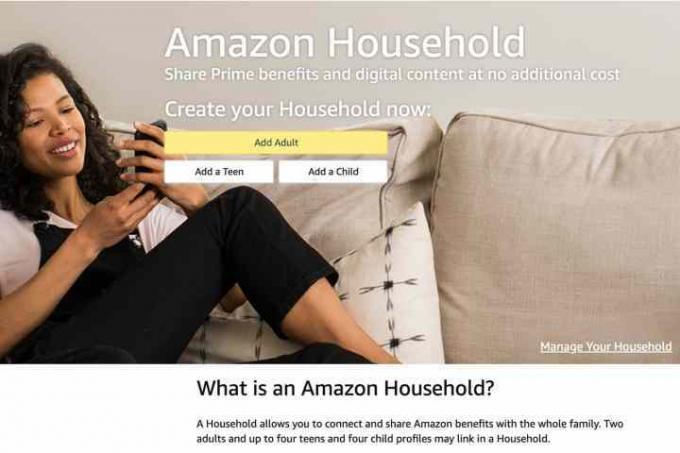
2 단계: 선택하다 성인 추가 또는 자녀 추가 적절한 가족 구성원을 추가합니다. 성인 1명과 어린이 최대 4명을 추가할 수 있습니다.
또한 청소년 추가 옵션이 여기에 있지만 이 문서의 목적을 위해서는 이를 피하는 것이 좋습니다. 어떤 이유로든 청소년 계정은 Kindle에 로그인하는 데 사용할 수 없습니다. 들리는; 물론 십대들이 부모의 감독 하에 제품을 주문하고 Amazon Prime Video를 스트리밍할 수 있도록 하는 주요 Amazon 웹사이트에만 사용됩니다.
관련된
- iPhone용 벨소리를 만드는 방법
- Android 휴대폰에서 안전 모드를 켜고 끄는 방법
- 최고의 Kindle 거래: 상위 모델에 대한 엄청난 할인 혜택
3단계: 자녀를 추가하는 경우 자녀의 이름과 생년월일만 입력하고 적절한 아바타를 선택한 다음 구하다, 그러면 끝났습니다.
Amazon은 어린이의 생년월일을 요구하지만 여기에 입력하는 내용은 신경 쓰지 않고 12세 이하의 권장 연령만 제공하는 것 같습니다. 즉, "어린이" 계정을 사용하여 십대 자녀와 전자책을 공유할 수 있습니다. 그러나 어린이는 자신의 Amazon 사용자 이름과 비밀번호를 얻지 못합니다. 대신 자신의 Amazon 계정에 Kindle을 등록하고 자녀 보호 비밀번호가 포함된 자녀 프로필을 설정하세요.
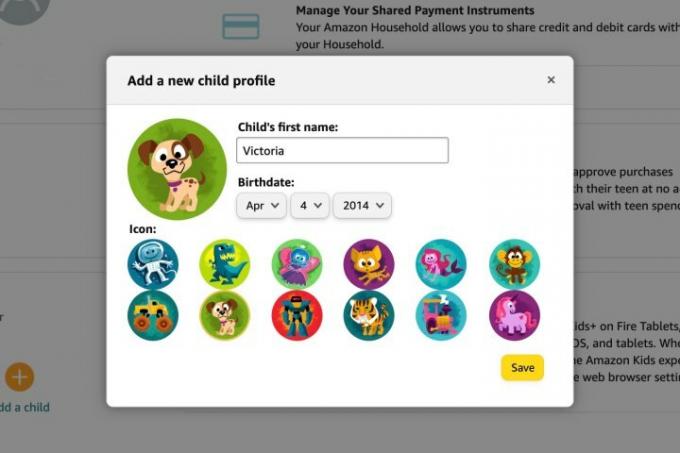
4단계: 성인을 추가하는 경우 이름과 이메일 주소를 입력하고 선택하세요. 계속하다.
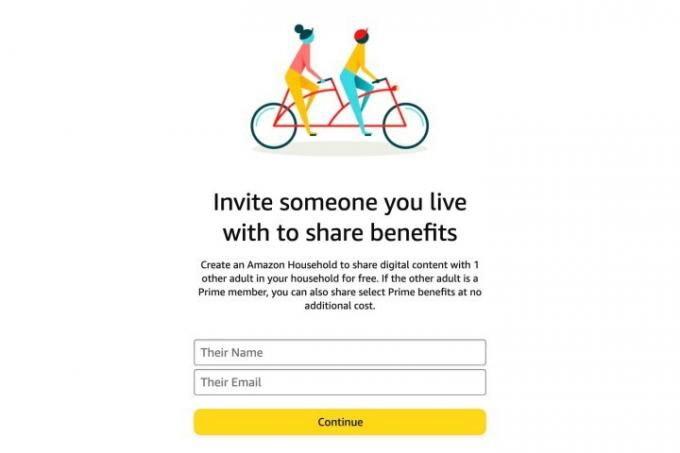
5단계: 다음 화면에서 다음을 선택하여 결제 정보를 공유할 의사가 있는지 확인해야 합니다. 동의하고 계속하세요. 이는 가까운 가족과만 콘텐츠를 공유하도록 보장하는 보안 기능입니다. 회원은 귀하가 보유하고 있는 신용카드와 직불카드를 사용하여 구매할 수 있기 때문입니다. 파일.
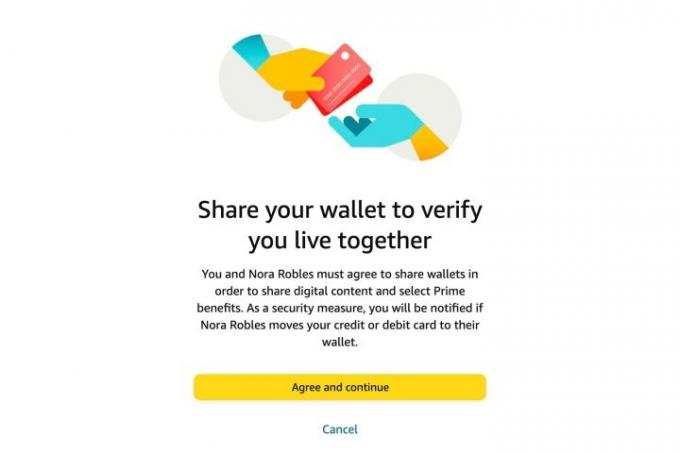
6단계: 다음 화면에서 새로운 가족 구성원과 공유하고 싶은 콘텐츠를 선택하고 계속하다.
선택하는 것을 참고하세요 전자책 이 화면에서는 전체 Kindle 라이브러리를 성인 가족 구성원과 자동으로 공유합니다. 이 작업을 수행하지 않으려면 이 옵션을 선택 취소했는지 확인하세요. 다음 섹션에서는 개별 책 제목을 공유하는 방법을 보여드리겠습니다.
다음을 선택하여 언제든지 공유 옵션을 변경할 수도 있습니다. 아마존 가구 Amazon 계정 설정에서 가족 도서관 관리 부분.
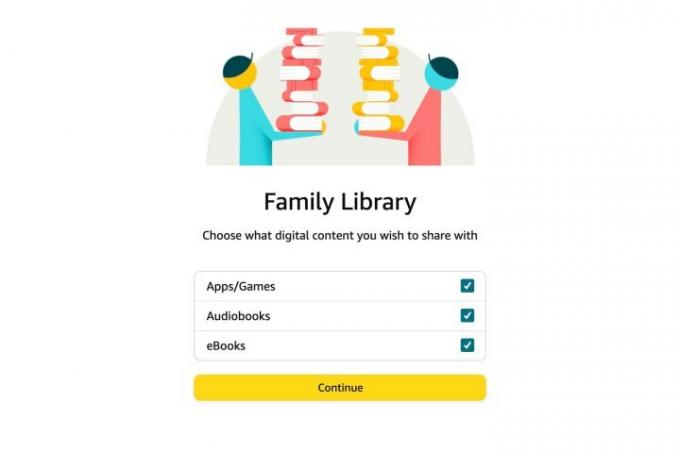
7단계: 선택하다 초대장 보내기 확인. 수신자는 새 Amazon 계정을 만드는 방법에 대한 지침이 포함된 이메일 알림을 받거나 기존 계정에 로그인하여 초대를 수락할 수 있습니다. 그렇게 하는 데는 14일이 소요됩니다.
Amazon 가구 공유는 양방향 거리입니다. 귀하가 초대한 사람은 자신의 Amazon 지갑을 귀하와 공유해야 하며 귀하에게 다시 공유할 콘텐츠를 선택할 수 있습니다.

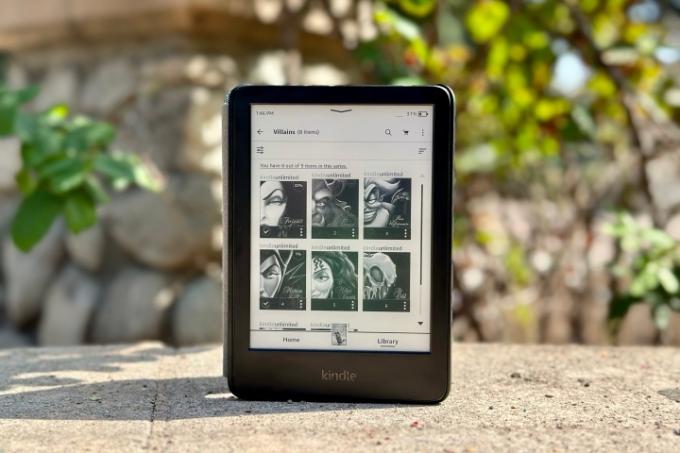
가족 도서관에서 Kindle 책을 다운로드하는 방법
이제 가족 도서관에 사람들을 추가했으므로 Kindle 책을 공유할 준비가 되었습니다.
성인 가족 계정의 경우, 다른 사람을 Amazon 가족으로 초대할 때 "eBook" 공유 확인란을 선택하지 않은 경우에만 이 단계가 필요합니다.
1 단계: 다음으로 향하세요. 콘텐츠 및 장치 관리 귀하의 Amazon 계정 섹션.
2 단계: 선택하다 서적.
3단계: 가족 구성원과 공유하고 싶은 책을 한 권 이상 선택한 다음 다음을 선택하세요. 라이브러리에 추가 상단에 있는 버튼부터
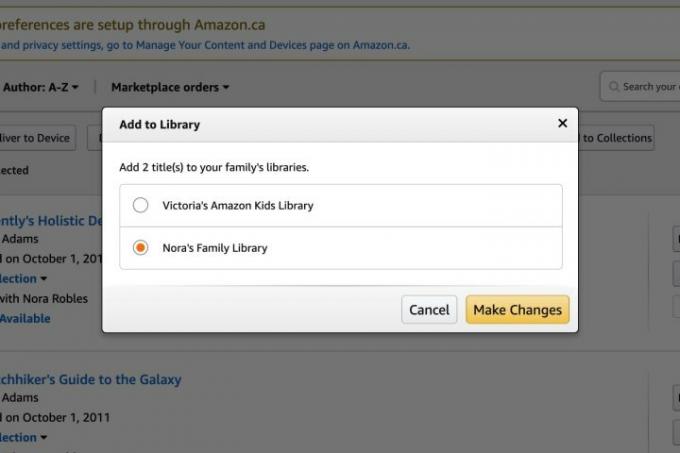
4단계: 나타나는 팝업 창에서 책을 추가하려는 도서관의 가족 구성원을 선택하고 선택하세요. 변화시키다.

다른 가족 구성원이 공유한 책을 다운로드하는 방법
직접 구매한 책과 마찬가지로 가족 공유를 통해 공유된 모든 책에 액세스하고 다운로드할 수 있습니다.
1 단계: 다음으로 향하세요. 콘텐츠 및 장치 관리 귀하의 Amazon 계정 섹션.
2 단계: 기기나 앱으로 보내고 싶은 책을 선택하고 다음을 선택하세요. 기기로 전달.
3단계: 팝업 창에서 책을 보낼 기기를 선택하세요.
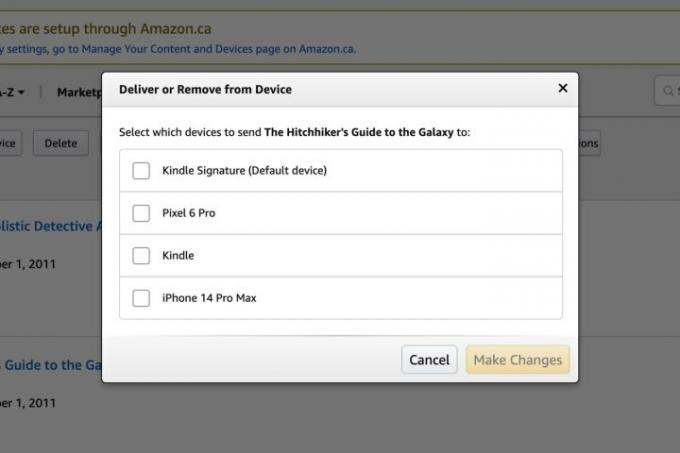
4단계: 선택하다 변화시키다.

가족이 아닌 사람에게 Kindle 전자책을 빌려줄 수 있나요?
Amazon이 한때 Kindle 고객이 친구에게 전자책을 빌려줄 수 있도록 허용했다는 소식을 들어보셨을 것입니다. 안타깝게도 Amazon은 2022년 8월부터 이 서비스를 조용히 중단한 것으로 보입니다.
Amazon의 대출 기능을 사용하면 최대 14일 동안 다른 Kindle 사용자에게 책을 대출할 수 있습니다. 이것은 실제 종이책을 빌려주는 것과 같은 기능을 하기 위한 것이므로, 읽는 동안에는 읽을 수 없습니다. 대출 중이었지만 수령인은 2주 기간이 끝나기 전에 도서관에 반납하기로 선택할 수 있었습니다. 위로. 또한 일회성 기능이기도 했습니다. 특정 Kindle 책을 친구에게 빌려준 후에는 다른 책을 구입하지 않고서는 같은 사람에게라도 같은 책을 다시 빌려줄 수 없습니다.
상황을 더욱 혼란스럽게 만드는 것은 도서의 디지털 대출을 허용할지 여부를 선택하는 것은 각 도서 출판사에 달려 있다는 것입니다. 출판사는 이 프로그램을 선택해야 했지만 많은 출판사는 그렇지 않았기 때문에 친구에게 빌려줄 수 있는 책을 찾는 것이 쉽지 않았습니다.
Amazon은 또한 이 기능을 실제로 홍보하지 않았습니다. 이 모든 것을 염두에 두고 작년에 회사가 플러그를 뽑았다는 사실은 놀라운 일이 아니며 향후 다시 돌아올 것인지에 대한 언급은 없지만 우리는 그것에 베팅하지 않을 것입니다.
편집자의 추천
- Kindle 책을 PDF로 변환하는 방법(2가지 쉬운 방법)
- 2023년 Prime Day에 Kindle의 가격은 얼마인가요? 우리의 예측
- NFC 란 무엇입니까? 작동 방식과 이를 통해 수행할 수 있는 작업
- Kindle을 1,800달러짜리 Android 휴대폰으로 교체한 이유
- Android에서 삭제된 문자 메시지를 복원하는 방법




